¿Es seguro el escritorio remoto Chrome? Prácticas para garantizar la seguridad
Es una buena idea utilizar software de escritorio remoto para conexiones remotas, pero la mayoría de ellos también conllevan riesgos. Entre estas aplicaciones, Chrome Remote Desktop es fiable, ya que es fácil de usar y no requiere instalación. Sin embargo, muchos usuarios se muestran escépticos sobre su seguridad:
En este artículo, hablaremos de todo lo relacionado con la seguridad de Chrome Remote Desktop y de las soluciones que puedes utilizar para que esta aplicación sea segura para todos. ¡Empecemos ya!
Parte 1: Tecnología de seguridad y salvaguardias para Chrome Remote Desktop
Chrome Remote Desktop (CRD) es una herramienta de acceso remoto que permite a los usuarios conectarse a sus ordenadores desde cualquier lugar a través de Internet. A continuación se detallan las tecnologías de seguridad y las salvaguardas que ofrece Chrome Remote Desktop.
Tecnología de seguridad
Chrome Remote Desktop utiliza protocolos de cifrado estándar del sector para proteger tu información durante la conexión, como TLS/SSL y AES.
- TLS/SSL (Transport Layer Security/Secure Sockets Layer): Es una tecnología clave para garantizar conexiones remotas seguras mediante la encriptación de los datos transmitidos entre el cliente y el servidor para proteger la privacidad del usuario. También evita los ataques de phishing y otras formas de fraude y mantiene la integridad de los datos.
- AES(Advanced Encryption Standard): Es la tecnología de seguridad preferida para proteger los datos transferidos entre plataformas. Con el cifrado AES-256 bits, protege las conexiones de escritorio remoto frente a accesos no autorizados y fugas de datos.

Garantías
- Autenticación de la cuenta de Google: La cuenta de Google está protegida por contraseña para reducir el riesgo de acceso no autorizado. Y admite autenticación de dos factores para mayor seguridad.
- Protección mediante PIN único: El PIN único garantiza que solo los usuarios autorizados puedan acceder a tu escritorio remoto. Añade una capa adicional de seguridad más allá de las credenciales de tu cuenta de Google.
- Monitorización de sesión: La monitorización de sesiones permite grabar todas las actividades durante una sesión remota y configurar notificaciones instantáneas para actividades inusuales, asegurando que se evitan posibles amenazas a la seguridad.
- Actualizaciones periódicas: Las actualizaciones periódicas mejorarán los protocolos de cifrado y solucionarán las vulnerabilidades de seguridad conocidas, reduciendo el riesgo de violación de datos.
Parte 2: Riesgos de seguridad de Chrome Remote Desktop
Aparte de proporcionar una seguridad sólida, la aplicación sigue presentando algunas vulnerabilidades y riesgos de seguridad:
Acceso no autorizado
Si la contraseña o el PIN de conexión de tu cuenta de Google sufre una infracción, es posible que usuarios no autorizados puedan acceder a tu escritorio. Cambia tu contraseña lo antes posible para garantizar la seguridad de tu cuenta.
Estafas de soporte técnico
Las estafas de acceso remoto son cada vez más frecuentes. Muchos estafadores se hacen pasar por técnicos informáticos y consiguen que los usuarios descarguen software de escritorio remoto por teléfono o por correo electrónico para estafarlos.
Vulnerabilidades del software
El software suele tener vulnerabilidades que pueden explotarse, y Chrome no es una excepción. Según un informe de febrero de 2024 del CERT-IN, existen múltiples vulnerabilidades en Google Chrome para escritorio. Esto significa que Chrome Remote Desktop también tiene riesgos de seguridad.
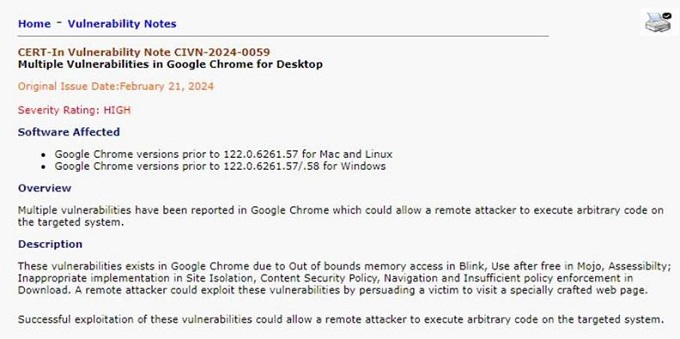
Sin embargo, podemos evitar este problema siguiendo algunas técnicas. Sigue leyendo el artículo; te lo explicamos todo a continuación.
Parte 3: Prácticas recomendadas para mejorar la seguridad de Chrome Remote Desktop
Chrome Remote Desktop es una aplicación más segura de usar, pero no es una buena aplicación para el trabajo regular o proyectos más grandes. Sin embargo, hay algunas prácticas que puede seguir para mejorar la seguridad de Chrome Remote Desktop.
A continuación, hemos analizado las 7 formas principales de mejorar la seguridad de esta aplicación.
1Habilitar la verificación en dos pasos para las cuentas de Google
El primer método para mejorar la seguridad de tu Chrome Remote Desktop es habilitar la verificación en dos pasos para tus cuentas de Google. Muchos usuarios no prestan atención a esto, y por eso su seguridad se ve comprometida.
Sin embargo, no debes repetir este error si utilizas la aplicación Chrome Remote Desktop. A continuación te explicamos cómo puedes habilitar esta opción.
Paso 1. Abre el navegador Chrome, accede al panel de "Seguridad" de la cuenta de Google y selecciona la opción "Verificación en dos pasos".
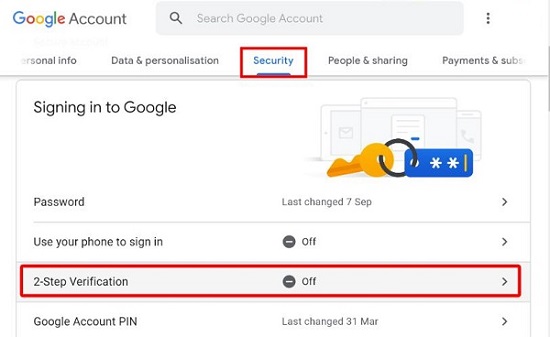
Paso 2. Aparecerá una ventana en la que deberá elegir la opción "Comenzar". Ahora, sigue las instrucciones de la pantalla para activar la verificación en 2 pasos.
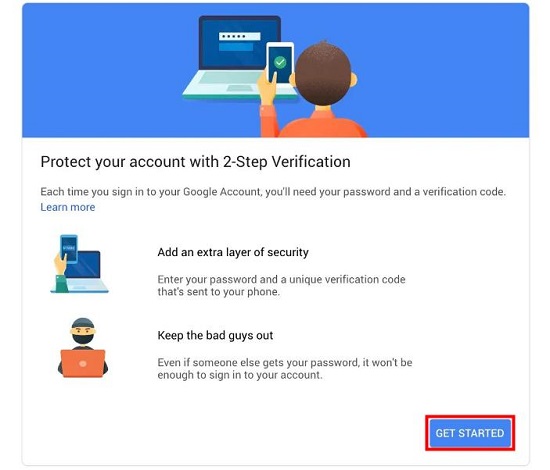
Paso 3. Se te pedirá que establezcas una contraseña segura. Asegúrate de que tu contraseña no sea tu nombre, ya que los hackers pueden piratear fácilmente tu cuenta. Una vez que hayas establecido la contraseña, tu Verificación en 2 Pasos mejorará rápidamente. Con este método, también podrá mejorar la seguridad de CRD.
¿Quieres saber más sobre la seguridad de Chrome Remote Desktop? Continúa leyendo. También hemos discutido algunos otros métodos a continuación.
2Establecer una contraseña segura y un PIN complejo
Establecer una contraseña segura es también la mejor forma de mejorar la seguridad de tu CRD. Durante el proceso de instalación de Chrome Remote Desktop, se te pedirá que crees un PIN, así que asegúrate de elegir números complejos para conseguir más seguridad fácilmente.
Además, elegir un PIN más largo y complejo también asegura tus sesiones y protege tu cuenta de accesos autorizados. Además, puedes utilizar la configuración del dispositivo remoto si crees que tu PIN es inseguro y quieres actualizarlo.
3Activar el modo cortina para Chrome Remote Desktop
El Modo Cortina es otra forma de aumentar la seguridad de la aplicación Chrome Remote Desktop impidiendo que las personas del equipo anfitrión vean lo que hace el usuario remoto.
Es un método un poco complejo, ya que tienes que ejecutar algunas cosas, pero en general, protege y asegura tus datos.
Sin embargo, para seguir utilizando este método, debes actualizar las claves del registro de Windows o realizar cambios en la configuración de MacOS. Sigue las siguientes instrucciones si quieres activar el modo Cortina en Windows.
Paso 1. Enciende tu dispositivo y utiliza la opción de búsqueda para encontrar el Editor Regedit. Asegúrate de haber iniciado sesión como administrador para continuar con el proceso. Sólo funciona en dispositivos Windows que ejecuten Windows Professional, Ultimate, Enterprise o Server.
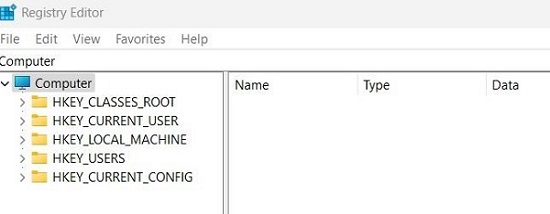
Paso 2. Ahora, establece las siguientes claves utilizando el Editor Regedit.
HKEY_LOCAL_MACHINE\Software\Policies\Google\Chrome\RemoteAccessHostRequireCurtain to 1.
HKEY_LOCAL_MACHINE\SYSTEM\CurrentControlSet\Control\Terminal Server\fDenyTSConnections to 0.
HKEY_LOCAL_MACHINE\SYSTEM\CurrentControlSet\Control\Terminal Server\WinStations\RDP-Tcp\UserAuthentication to 0.
Paso 3. Si estás usando Windows 10, se te pedirá que introduzcas una clave de registro más.
HKEY_LOCAL_MACHINE\SYSTEM\CurrentControlSet\Control\Terminal Server\WinStations\RDP-Tcp\SecurityLayer to 1.
Sigue estos pasos para habilitar el modo cortina para tu aplicación Chrome Remote Desktop. Si no quieres probar los pasos largos, también puedes introducir el comando de abajo.
reg add HKLM\Software\Policies\Google\Chrome /v RemoteAccessHostRequireCurtain /d 1 /t REG_DWORD /f && reg add "HKLM\SYSTEM\CurrentControlSet\Control\Terminal Server" /v fDenyTSConnections /d 0 /t REG_DWORD /f && reg add "HKLM\SYSTEM\CurrentControlSet\Control\Terminal Server\WinStations\RDP-Tcp" /v SecurityLayer /d 1 /t REG_DWORD /f && reg add "HKLM\SYSTEM\CurrentControlSet\Control\Terminal Server\WinStations\RDP-Tcp" /v UserAuthentication /d 0 /t REG_DWORD /f && net stop chromoting && net start chromoting
4Conectarse a través de VPN
Si te preocupa la seguridad de Chrome Remote Desktop, te recomendamos abrirlo mediante una VPN. Cuando utilizas cualquier app con una VPN, creas una conexión segura, por lo que no hay posibilidad de que tu seguridad se vea comprometida.
5Utilizar software antivirus
El software antivirus es un componente crucial para mantener la seguridad de particulares y organizaciones. Por lo tanto, si tienes previsto utilizar la aplicación Chrome Remote Desktop, asegúrate de tener instalado un software antivirus en tu PC.
6Activar NLA y establecer excepciones al cortafuegos
A veces, un cortafuegos puede afectar a tu dispositivo cuando te conectas a Escritorio remoto de Chrome. Para solucionarlo, puedes habilitar NLA, también conocido como Autenticación a nivel de red, para una conexión segura. Para habilitar esta opción, puede visitar las propiedades y utilizar el comando para verificar NLA.
reg query "HKLM\SYSTEM\CurrentControlSet\Control\Terminal Server\WinStations\RDP-Tcp" /v SecurityLayer
La activación de NLA y la configuración de excepciones en el cortafuegos son esenciales para garantizar el acceso seguro al escritorio remoto. Estos ajustes ayudan a garantizar que solo los usuarios autenticados puedan conectarse a su sistema.
7Elegir una alternativa más segura
Si todavía no está satisfecho con la seguridad de Chrome Remote Desktop, hay una alternativa que puede probar. Vamos a introducir otra aplicación llamada AirDroid Remote Support. Se trata de una aplicación segura que ofrece soluciones tanto para pequeñas como para grandes empresas.
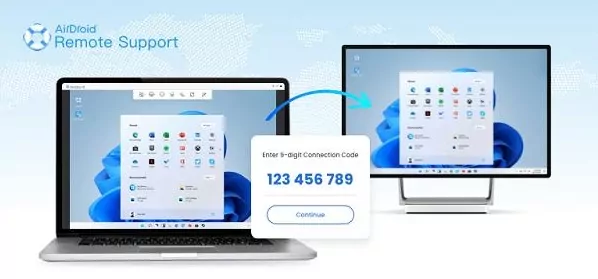
Admite el acceso remoto a un ordenador Windows desde Windows o Mac con funciones avanzadas adicionales como acceso desatendido, chat de voz/texto en directo y modo de pantalla negra. Es ideal para el trabajo remoto, el soporte técnico y la gestión ligera de dispositivos en la empresa.
Conclusión
¿Es seguro Chrome Remote Desktop? La aplicación ofrece múltiples opciones de seguridad. Por ejemplo, toda la comunicación entre el cliente y los dispositivos anfitriones está cifrada, lo que significa que los hackers no pueden robar tus datos. También te permite establecer tu propio PIN.
Sin embargo, está vinculado a tu cuenta de Google, por lo que si tu contraseña se ve comprometida, los atacantes pueden acceder a los dispositivos remotos del usuario en cuestión de minutos. Por lo tanto, es una buena idea proteger tu aplicación actualizándola regularmente, utilizando contraseñas fuertes y únicas, y verificando las solicitudes de acceso remoto.






Deja una respuesta.